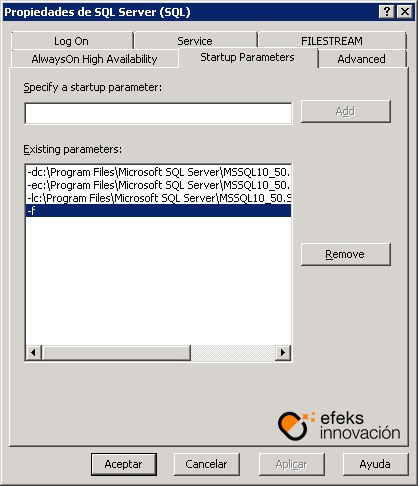Desde las bases de datos del sistema podemos extraer todo tipo de información, para localizar dentro de una BBDD de una instancia concreta de SQL podemos extraer con una consulta la información de los tamaños que ocupan:
with mf
as
(
select database_id, type, size * 8.0 / 1024 size
from sys.master_files
)
select
name, db.is_auto_shrink_on,
(select sum(size) from mf where type = 0 and mf.database_id = db.database_id) DatosMB,
(select sum(size) from mf where type = 1 and mf.database_id = db.database_id) LogMB
from sys.databases db